Explorer.exe アプリケーション エラーの問題を解決する方法
- 王林オリジナル
- 2020-04-24 14:02:174476ブラウズ
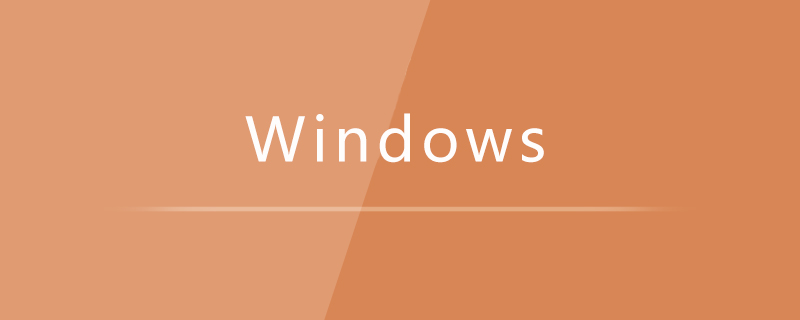
スタート ボタンを右クリックします。
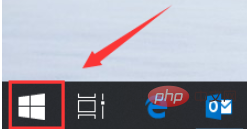
右クリック メニューを開始し、[ファイル名を指定して実行]をクリックします。
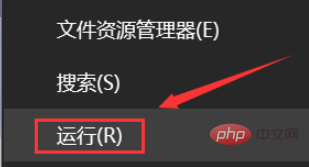
操作中に「cmd」と入力し、「OK」ボタンをクリックします。
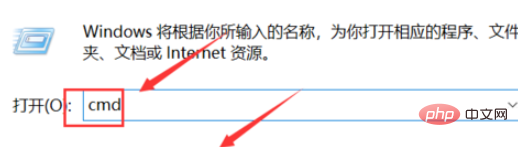
コマンド ウィンドウに次のコードを入力し、Enter キーを押して dll ファイルを登録します。
for %1 in (%windowsdir%\system32\*.dll) do regsvr32.exe /s %1
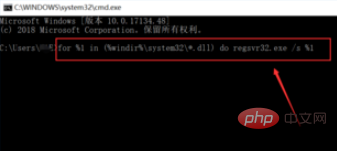
次に、コマンド ウィンドウに以下のコードを入力し、Enter キーを押して ocx コントロールを登録します。
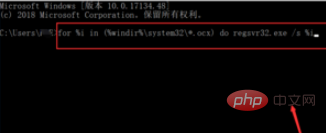
[実行] ダイアログ ボックスに戻ります。 、「regedit」と入力し、「OK」をクリックしてレジストリを表示します
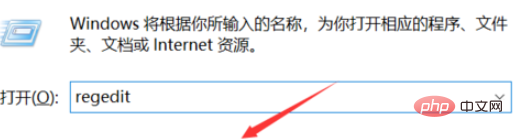
レジストリを入力し、パス HKEY_LOCAL_MACHINE\SOFTWARE\Microsoft\Windows\CurrentVersion\Explorer\ShellExecuteHooks に移動して削除しますその他のキーの値
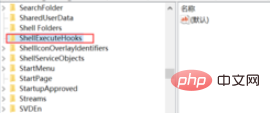
推奨チュートリアル: Windows チュートリアル
以上がExplorer.exe アプリケーション エラーの問題を解決する方法の詳細内容です。詳細については、PHP 中国語 Web サイトの他の関連記事を参照してください。
声明:
この記事の内容はネチズンが自主的に寄稿したものであり、著作権は原著者に帰属します。このサイトは、それに相当する法的責任を負いません。盗作または侵害の疑いのあるコンテンツを見つけた場合は、admin@php.cn までご連絡ください。

